Fazer com que uma impressora funcione no Linux é maisdifícil do que em outros sistemas operacionais. A razão para isso é que nem todas as impressoras têm suporte de driver para Linux. Além disso, cada ambiente de área de trabalho lida com as impressoras de maneira diferente, portanto, não há um conjunto universal de instruções para os usuários seguirem. Felizmente, existe uma maneira fácil de configurar impressoras no Linux; o sistema de impressão de copos. É uma ferramenta de código aberto que a Apple desenvolve. Com isso, adicionar impressoras ao Linux é fácil!
ALERTA DE SPOILER: Role para baixo e assista ao tutorial em vídeo no final deste artigo.
Instalar Copos
Praticamente toda impressão no Linux acontece comCopos. Você já pode ter este software instalado no seu PC Linux. No entanto, isso não é verdade 100% do tempo, por isso é seguro passar pelo processo de instalação de qualquer maneira. Abra um terminal e siga os comandos para fazê-lo funcionar, dependendo da sua distribuição Linux.
Ubuntu
sudo apt install cups
Debian
sudo apt-get install cups
Arch Linux
sudo pacman -S cups
Fedora
sudo dnf install cups -y
OpenSUSE
sudo zypper install cups
Linux genérico
Precisa usar copos, mas não pode instalá-lo no seuLinux OS da maneira mais fácil? Não se preocupe! O código fonte do software está no Github. Para instalá-lo, leia esta página. Saiba quais dependências você precisará para criar corretamente. Em seguida, quando todas as dependências forem resolvidas, abra um terminal e use a ferramenta Git para clonar a versão mais recente.
git clone https://github.com/apple/cups.git
Usando o CD comando, mova o terminal para o copos pasta de fontes.
cd cups
Execute o configurar comando. Usando configurar gera todos os itens necessários para a criação de copos. Ele também verificará dependências e verificará se o ambiente de construção está configurado corretamente. NÃO PULE ESTA ETAPA!
./configure
Deixe o configurar scripts executam e configuram o ambiente de desenvolvimento. Se os scripts não apresentarem erros, é seguro iniciar a compilação. No terminal, execute o faço comando.
make
As copas demoram muito tempo para serem compiladas, especialmente nos PCs Linux que não têm muito poder de desempenho. Quando a compilação estiver concluída, use o teste comando para verificar o software e determinar se ele funciona.
make test
Por fim, depois de executar o teste, instale os Cups no sistema com:
sudo make install
Adicionar impressoras
O sistema de impressão de Copas no Linux é bastanteautomático - se você tiver uma impressora com suporte nativo ao Linux. No entanto, se o sistema operacional Linux que você está usando não tiver um driver interno para Linux, o Cups não o verá e nada funcionará.
Geralmente, uma boa solução alternativa para imprimir emO Linux é descobrir se sua impressora suporta trabalhar em uma rede. Dessa forma, se o fabricante se recusar a oferecer suporte à plataforma Linux, isso não importará e você poderá usá-lo com Copos de qualquer maneira.
Para adicionar uma impressora, abra um navegador da web e carregue a interface da web de Copos.
localhost:631/
Na interface da web Copos, clique no íconeGuia "Administração" na parte superior da página. Como alternativa, procure “Copos para administradores” e selecione o botão “Adicionando impressoras e classes” para ir para a área de gerenciamento da impressora.
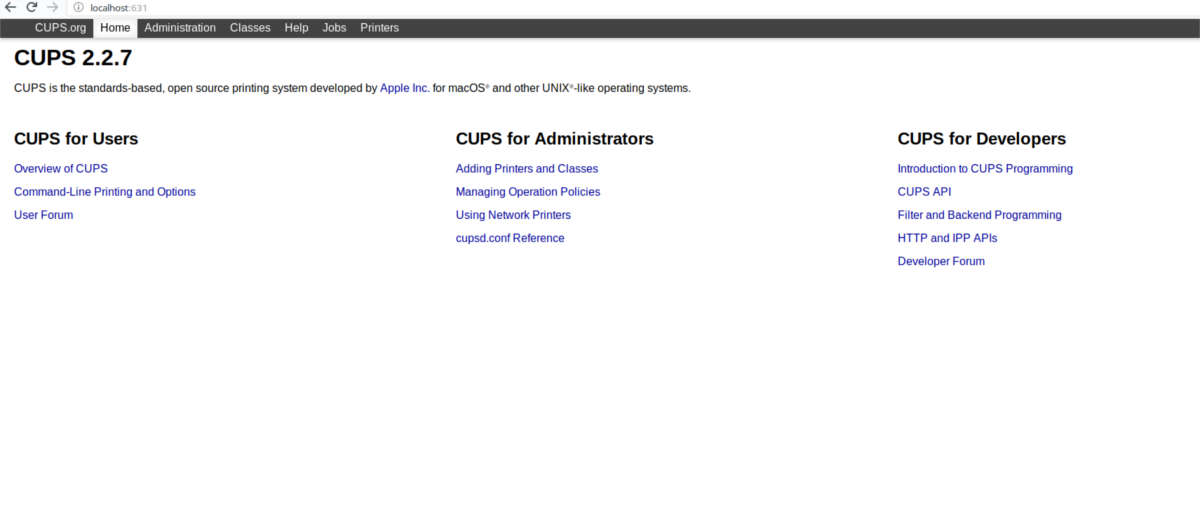
Impressoras locais
Precisa adicionar uma impressora local? Comece ligando-o e conecte-o ao seu PC Linux. Assegure-se de que o Linux o detecte como um dispositivo digitando o seguinte comando em um terminal:
lsusb
Se a impressora aparecer como um dispositivo em lsusb, seu sistema operacional deve suportá-lo. Volte para a área de administração da impressora de Copos e clique no botão "encontrar novas impressoras". A seleção dessa opção é melhor, pois permite que os Cups varram seu sistema em busca de impressoras (localmente e na rede).
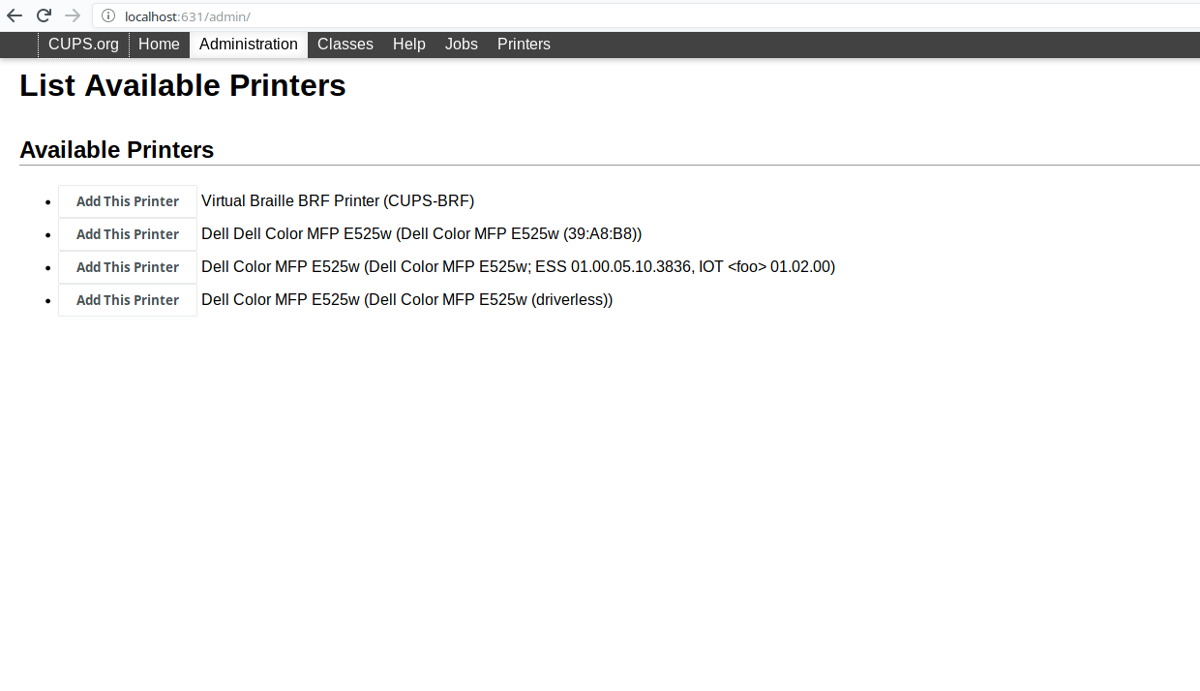
Deixe os copos procurarem dispositivos. Quando a digitalização estiver concluída, ela imprimirá uma lista de impressoras disponíveis. Em seguida, em cada impressora encontrada, você verá o botão "Adicionar esta impressora". Clique nele e adicione sua impressora ao sistema de Copos.
Impressoras de rede
Copos é muito bom em detectar dispositivos compatíveisimpressoras, mesmo as de rede. Se você souber o endereço IP de rede exato da sua impressora de rede, clique no botão "Adicionar impressora", role para baixo até "Outras impressoras de rede" e especifique o endereço. Caso contrário, selecione o botão "Localizar novas impressoras" e permita que o software a detecte automaticamente.
Depois de permitir que os copos detectem impressoras, clique no botão "Adicionar esta impressora" ao lado da impressora na interface.
Imprimir uma página de teste
Agora que sua impressora está trabalhando com Copos, é hora de imprimir uma página de teste e confirmar que você pode imprimir. Abra o menu do aplicativo, digite "impressoras" e abra-o.
Instruções do Gnome / GTK
Você usa o Gnome ou um ambiente de área de trabalho que usa o aplicativo de impressora Gnome? Siga estas instruções para imprimir uma página de teste.
Passo 1: abra o aplicativo da impressora pesquisando “impressoras” nas atividades ou na área de configurações.
Passo 2: procure a impressora que você adicionou em Copos e selecione-a no menu.
Etapa 3: encontre o botão "imprimir página de teste" e selecione-o para começar a imprimir uma página de teste.
Instruções do KDE
Você é um usuário do KDE Plasma? Nesse caso, siga estas instruções para aprender a imprimir uma página de teste.
Passo 1: abra o menu do aplicativo Plasma e procure por "Impressoras".
Passo 2: no aplicativo Impressoras, selecione a impressora que você adicionou aos copos.
Etapa 3: clique no botão "manutenção" e selecione "imprimir página de teste".









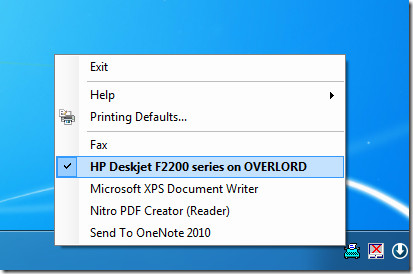



Comentários